Ui"三重天"之重温Uiaumator(1)
移动端自动化技术和接口自动化技术是接下来需要深究和拓展的两方面,基于之前的薄弱基础,重温一波,本篇内容便是android UI自动化框架Uiautomantor1.
介于对移动端自动化并没有实际应用的尴尬处境,还是以<精通APP自动化测试>一书中的Uiaumator章节进行操作,也是将前面一篇落地。
环境搭建:
1、JDK
2、Android SDK
具体的环境变量配置便不再多记。
开发编译工具为eclipse。(可自定义)
众所周知,UI自动化技术核心点还是定位元素,此处当然也不例外,定位元素的方式有很多,有工具、代码等等;此处用的是Android SDK自带的UiautomatorViewer。
(Android SDK安装成功)位置在${android_home}\tools下:
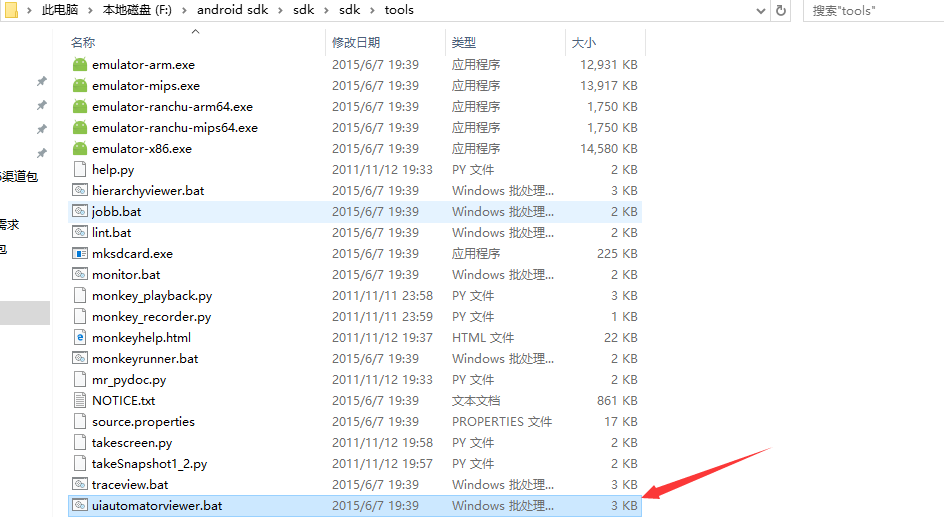
启动成功:
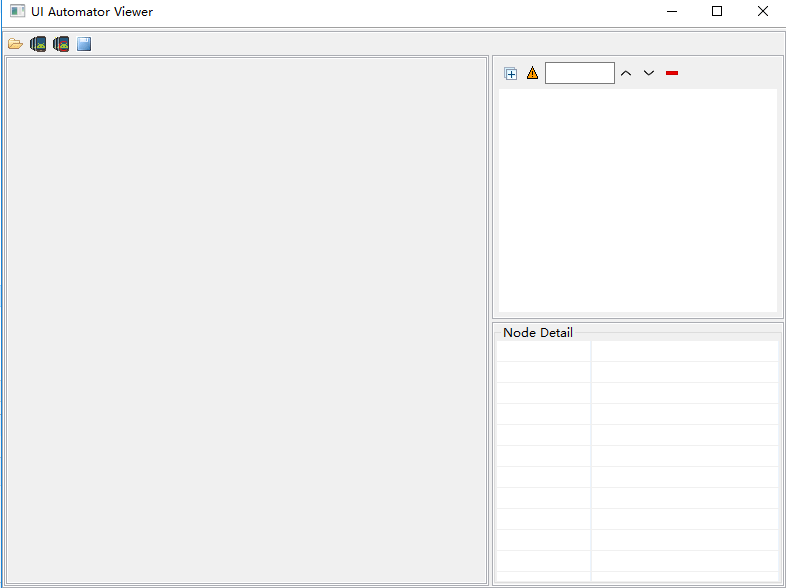
这个是该出识别页面元素的控件,当然也有很多控件可以识别,此处便以Uiautomator Viewer为例。切记该控件是不能满足所有的页面元素识别条件的。
操作步骤:
1、环境搭建成功(JDK 和android SDK),下载android版本。
2、手机连接电脑,adb devices确认是否连接成功。(手机打开开发者模式,USB调试)

3、打开Uiautomator Viewer,点击该按钮,让控件同步手机页面信息。
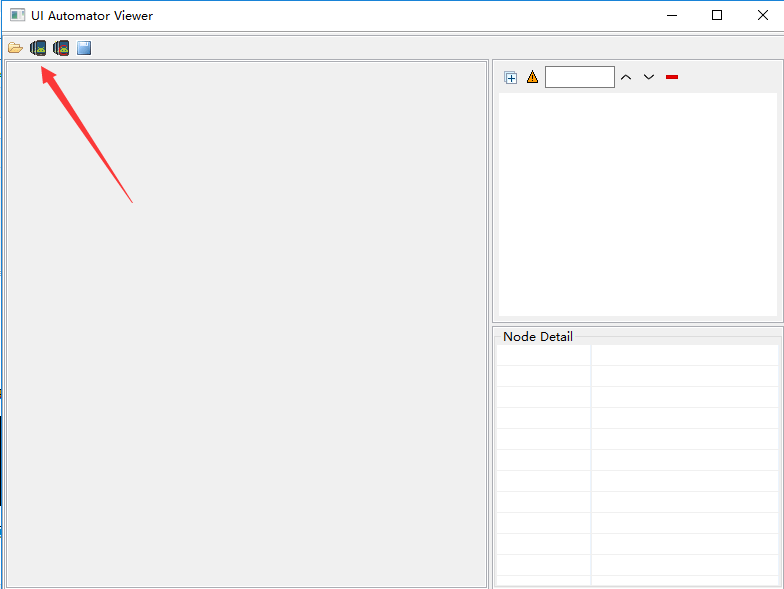

可以看到,同步到了手机页面元素(微信登录页面)
4、使用eclipse创建类,切记类继承UiAutomatorTestCase类
插入一段简单的代码:(点击、等待)
1 package com.kaola; 2 3 import com.android.uiautomator.core.UiDevice; 4 import com.android.uiautomator.core.UiObject; 5 import com.android.uiautomator.core.UiObjectNotFoundException; 6 import com.android.uiautomator.core.UiSelector; 7 import com.android.uiautomator.testrunner.UiAutomatorTestCase; 8 9 import android.os.RemoteException; 10 11 public class login extends UiAutomatorTestCase { 12 public void testlogin() throws UiObjectNotFoundException,RemoteException{ 13 UiDevice device = getUiDevice(); 14 device.pressHome(); 15 device.wakeUp(); 16 17 UiObject kaola = new UiObject(new UiSelector().className("android.widget.TextView").index(8)); 18 assertTrue("There has not be found",kaola.exists()); 19 kaola.click(); 20 21 22 sleep(2000); 23 24 UiObject login = new UiObject(new UiSelector().className("android.widget.RelativeLayout").index(1)); 25 assertTrue("There has not be Find", login.exists()); 26 login.click(); 27 28 sleep(3000); 29 30 UiObject login1 = new UiObject(new UiSelector().className(" android.widget.ImageView").resourceId("com.beihui.market:id/iv_tab_fg_news_web_user")); 31 assertTrue("There has not be Find", login1.exists()); 32 login1.click(); 33 } 34 }
一一来进行分解:
1 2 3 | UiDevice device = getUiDevice();device.pressHome();device.wakeUp(); |
这段代码其作用在于获取到设备、点击home键和唤醒屏幕。
1 2 3 | UiObject kaola = new UiObject(new UiSelector().className("android.widget.TextView").index(8)); assertTrue("There has not be found",kaola.exists()); kaola.click(); |
实例化kaola 对象,className为对象类名,index为索引。

此处有好多中定位方法,但是切记要唯一!
下方的assertTrue为断言
实例化对象click,点击!
脚本的灵活度还是需要自己去慢慢积累。
5、脚本编写完成后,为项目创建build.xml等文件。
命令:android create uitest-project -n <name> -t <android-sdk-ID> -p <path>
此处的<android-sdk-ID> 可使用android list target来进行获取。
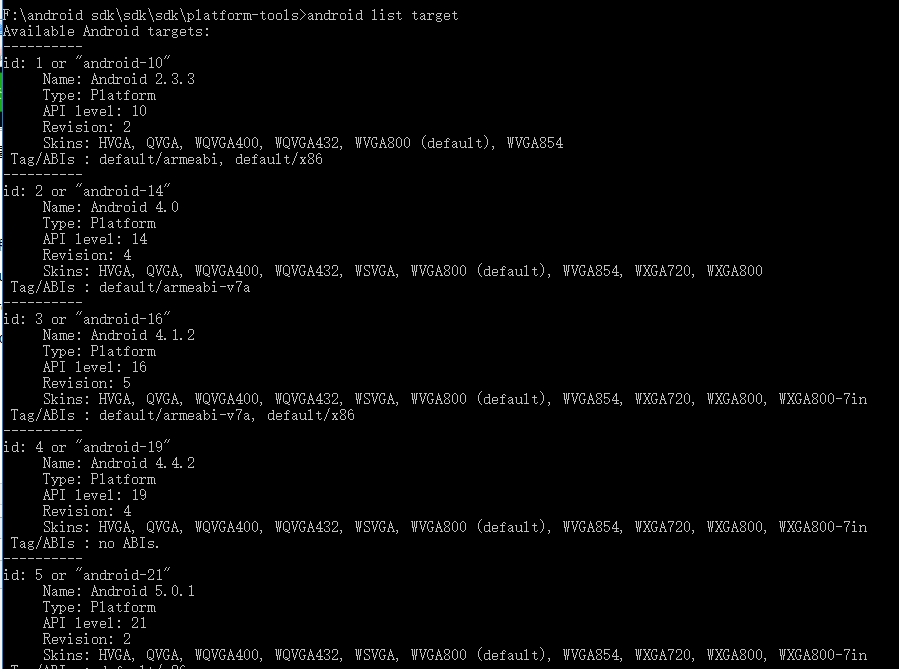
6、创建成功时候,刷新项目,修改build.xml文件的help为build,使用ant进行构建。
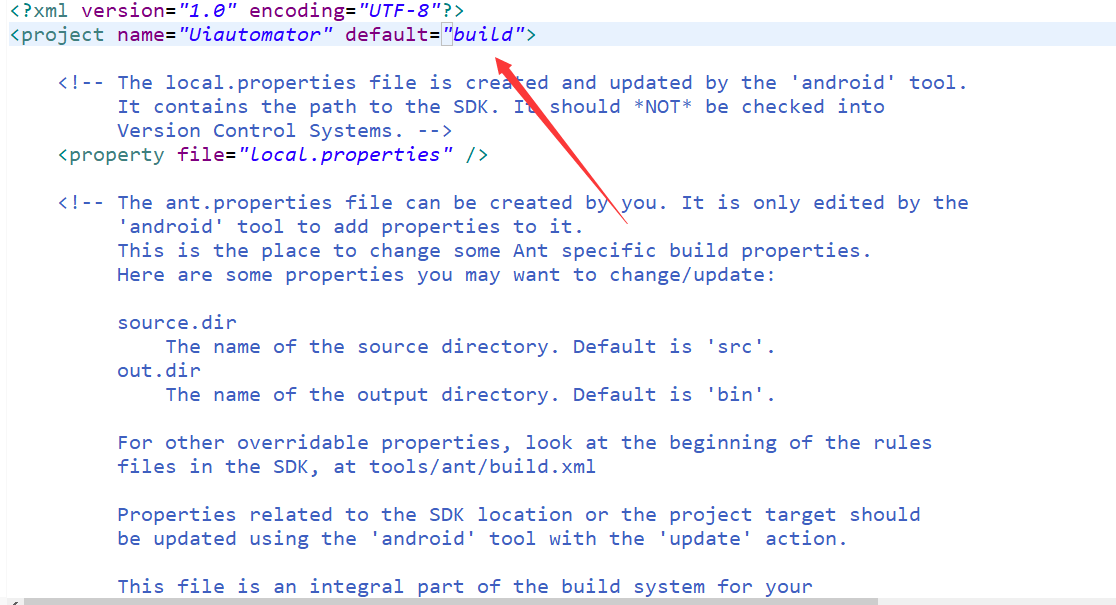
修改完成,右键build.xml文件Ant build进行构建。
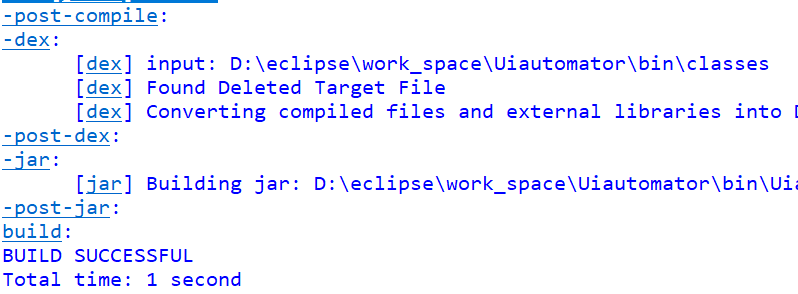
将文件构建成jar包。

7、将jar包发送至手机,运行。
发送命令:adb push D:\eclipse\work_space\Uiautomator\bin\Uiautomator.jar data/local/tmp
运行命令:adb shell uiautomator runtest Uiautomator.jar -c com.kaola.login
----------------------------------------------------------------------------------------------------------------------------------
OK、日后有关Uiaumator、或者移动端自动化有心得便记下来。
作者:紫陌花间客
欢迎任何形式的转载,但请务必注明出处。
限于本人水平,如果文章和代码有表述不当之处,还请不吝赐教。




【推荐】国内首个AI IDE,深度理解中文开发场景,立即下载体验Trae
【推荐】编程新体验,更懂你的AI,立即体验豆包MarsCode编程助手
【推荐】抖音旗下AI助手豆包,你的智能百科全书,全免费不限次数
【推荐】轻量又高性能的 SSH 工具 IShell:AI 加持,快人一步
· 如何编写易于单元测试的代码
· 10年+ .NET Coder 心语,封装的思维:从隐藏、稳定开始理解其本质意义
· .NET Core 中如何实现缓存的预热?
· 从 HTTP 原因短语缺失研究 HTTP/2 和 HTTP/3 的设计差异
· AI与.NET技术实操系列:向量存储与相似性搜索在 .NET 中的实现
· 地球OL攻略 —— 某应届生求职总结
· 周边上新:园子的第一款马克杯温暖上架
· Open-Sora 2.0 重磅开源!
· 提示词工程——AI应用必不可少的技术
· .NET周刊【3月第1期 2025-03-02】